php小编柚子为您带来最新的WPS 2019设置打印页码位置的详细教程。在使用WPS 2019进行打印时,设置页码位置是一个常见需求。通过本教程,您将学会如何轻松地在WPS 2019中设置打印页码的位置,让您的文档更加专业和规范。跟随小编的步骤操作,让您的打印文档更加完美!
1、用wps2019打开要编辑的文档,点击菜单栏上的【插入】菜单项。
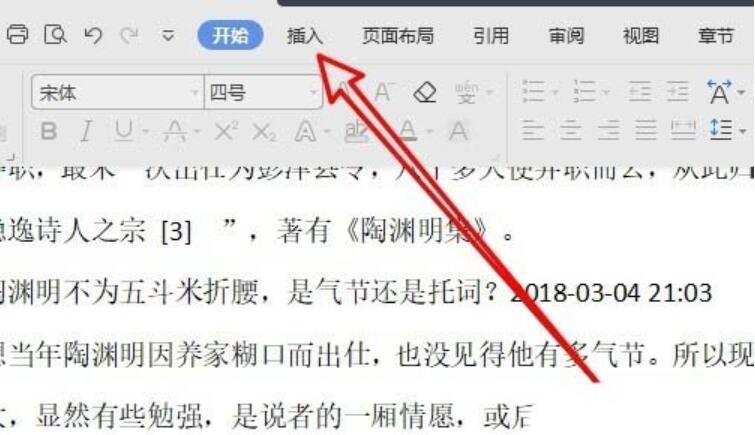
2、在打开的插入工具栏上点击【页码】的下拉按钮。
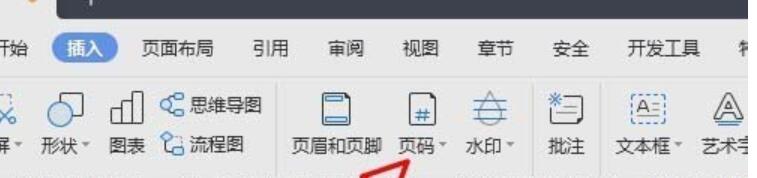
3、在页面菜单中点击【页码】的菜单项。
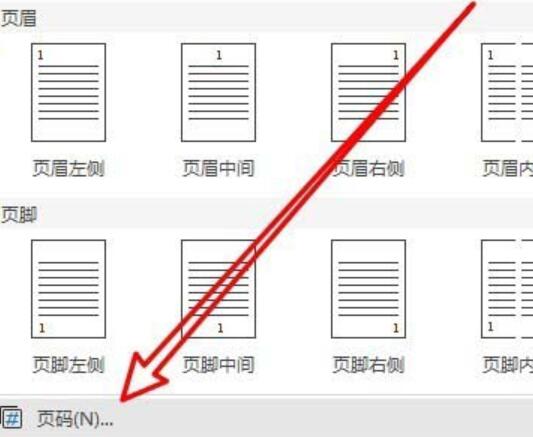
4、在打开的页码设置窗口中,点击【位置】的下拉按钮。
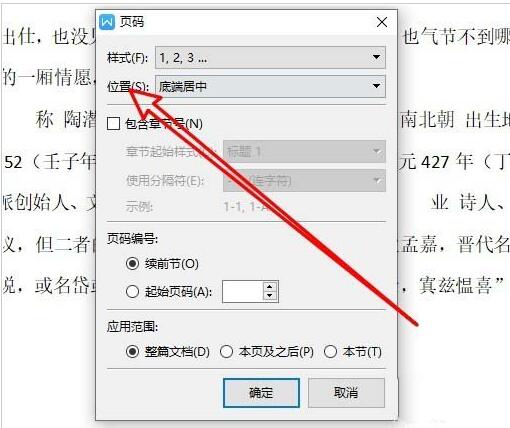
5、点击弹出菜单中的【底端居左】的菜单项。
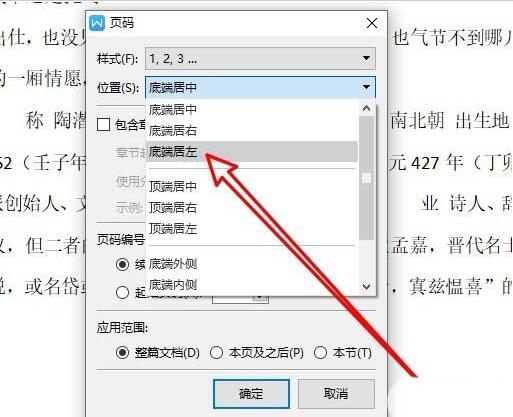
6、返回到wps2019的编辑页面,可以看到底部左侧看到设置好的页码了。

以上是wps2019设置打印页码的位置的详细教程的详细内容。更多信息请关注PHP中文网其他相关文章!




